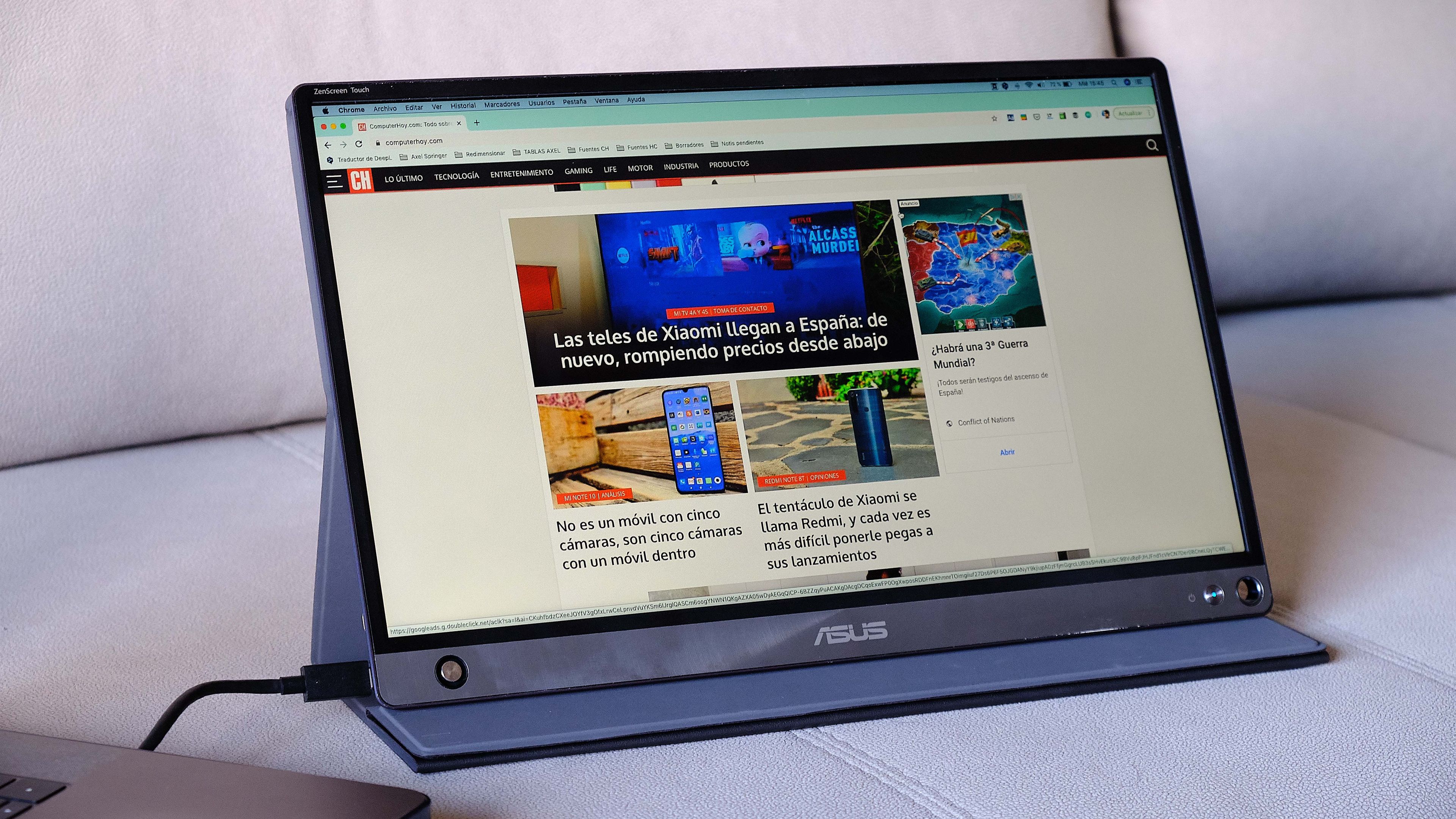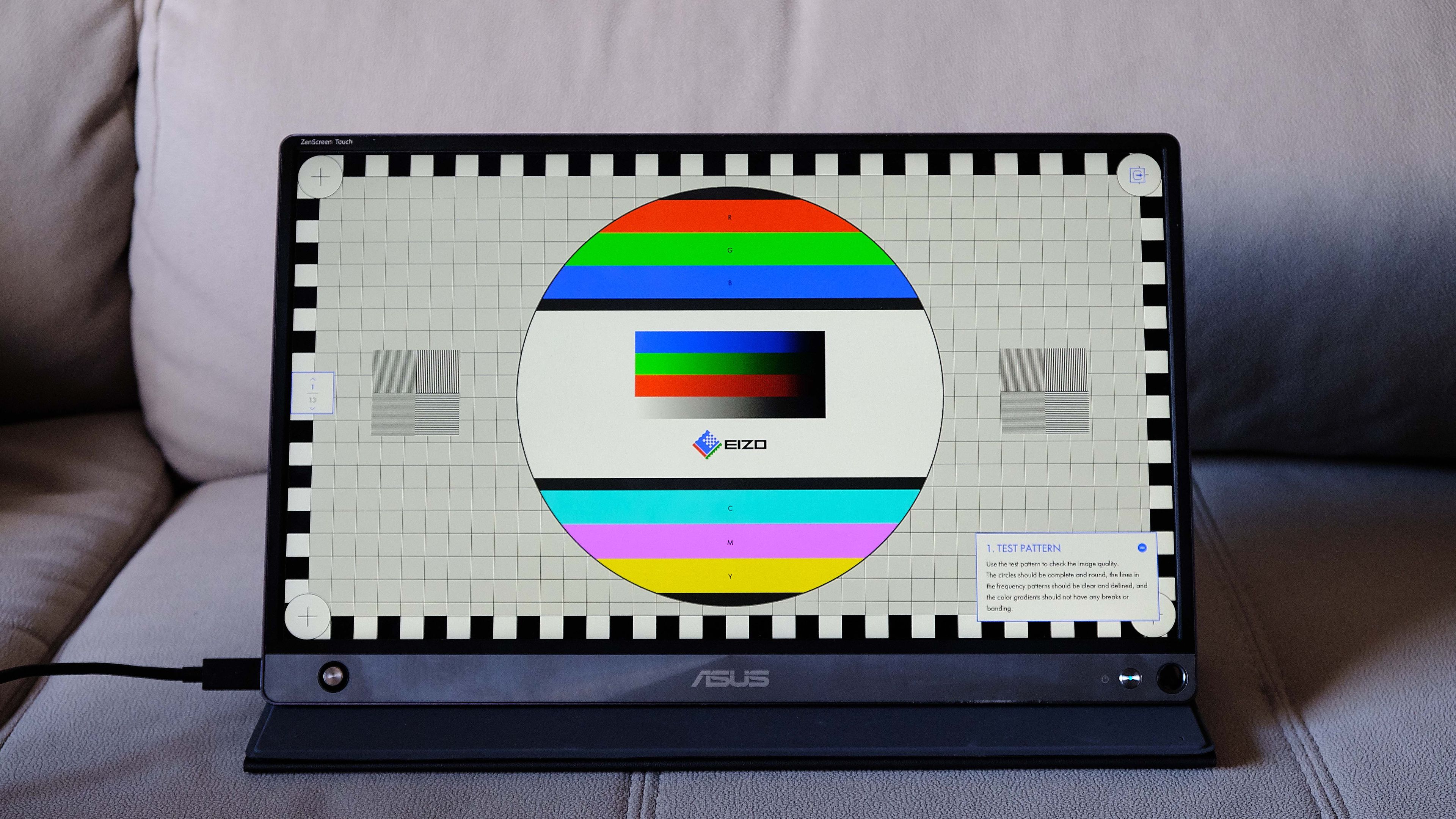Asus ZenScreen Touch, análisis y opinión

¿Alguna vez habéis echado de menos, en algún viaje, un segundo monitor para trabajar de forma más cómoda en el portátil? ¿Y una pantalla grande para poder jugar a la Switch sin problema? Eso es, precisamente, lo que nos permite en ZenScreen MB16AMT, un monitor portátil de Asus que hemos estado probando durante las últimas semanas.
Se trata de un dispositivo que nos soluciona tres situaciones: la de trabajar lejos de nuestro escritorio, en el que sí podemos tener dos pantallas; tener un monitor en el escritorio de manera esporádica y contar con un monitor portátil para situaciones en las que no tengamos un enchufe cerca.
Antes de seguir con el análisis del Asus ZenScreen MB16AMT, repasamos sus características principales:
| ZenScreen MB16AMT | |
|---|---|
| Pulgadas | 15,6'' Relación de aspecto de 16:9 |
| Resolución | 1.920 x 1.080 píxeles |
| Tipo de panel | IPS táctil Acabado mate |
| Refresco | 60 Hz |
| Brillo | 250 cd/m2 máximo |
| Contraste | 700:1 |
| Ángulo de visión | 178º H 178º V |
| Conexión | micro HDMI USB Tipo-C |
| Fuente de alimentación | Externa QC 3.0 USB Tipo-C |
| Batería | 7.800 mAh |
| Dimensiones y peso | 359,7 x 227,4 x 9,0 mm 900 gramos |
| Precio | 449 euros |
Análisis del Asus ZenScreen Touch por apartados:
- Parece una tablet, pero es un monitor
- Pantalla IPS y táctil, aunque flojea en el brillo
- Batería por si no tenemos un enchufe cerca
- Configuración fácil gracias al joystick
- Así es trabajar con un monitor portátil...
- ... y así se puede usar para jugar
- De las mejores opciones si tenéis la necesidad, pero hay que pagar el precio
Un monitor que se lleva como una tablet gigante
Empezamos el análisis de esta pantalla portátil de Asus mencionando que, en diseño, prácticamente es como si cortas la pantalla de uno de sus portátiles, le añades los altavoces y un par de botones, una batería, lo empaquetas y lo vendes.

El logo de Asus es el principal protagonista en la parte trasera, que cuenta con ese acabado típico de la compañía taiwanesa. Se trata de aluminio cepillado de manera concéntrica que da un aspecto muy premium y permite disipar el calor de la propia batería.

De hecho, en nuestras pruebas cargando el monitor por USB Tipo-C a la vez que mandamos señal de vídeo, la pantalla prácticamente no se calienta, y solo notamos algo más de temperatura en la parte izquierda, donde está la batería y los puertos USB y micro HDMI.

En sendos laterales, en la parte superior, encontramos los altavoces. Sirven para sacarnos de un apuro y reproducir sonido, aunque sinceramente no son más potentes que los de un portátil, y lo cierto es que el espectro de graves brilla por su ausencia, y los medios tampoco es que sean precisamente en alta definición.

Si miramos la pantalla de frente nos encontramos el logo de Asus en la parte inferior, el joystick de control de opciones del monitor, el botón de encendido con LED de estado y un orificio para anclar la pantalla a una mesa. Los marcos cuentan con dimensiones reducidas y el protagonista es el panel.


Con la tecnología actual, y teniendo que introducir una batería, no hay mucho más que los taiwaneses puedan hacer para crear una pantalla externa de 15,6''. El espacio está aprovechado al milímetro y, aunque es algo ancho con sus 9 milímetros de grosor, que pese menos de 1 kg permite que lo podamos transportar con comodidad.


No es más grande que cualquier portátil de 15'', y eso lo convierte en un complemento ideal para un MacBook Pro, por ejemplo. Eso sí, la pantalla no cuenta con soporte integrado, sirviéndose de la carcasa ''origami'' de Asus.

Se trata de una funda protectora que viene incluida en la caja y que nos permite colocar el monitor en tres formas: dos en formato horizontal con diferente inclinación y, también, en vertical, algo muy útil para ver archivos Excel o el feed de redes sociales.

Este elemento cumple su función de proteger la pantalla en el transporte y se une a la pantalla mediante imanes. No son los imanes más potentes, pero nos permiten colocar de manera sencilla la pantalla en cualquier superficie.

Pantalla IPS, táctil y mate. No es TOP, pero sí más que suficiente
Lo importante de un monitor, sea portátil o sobremesa, es el panel. Está claro, y aquí nos topamos con un panel IPS FullHD. Es decir, cuenta con resolución de 1.920 x 1.080 píxeles en un panel de 60 Hz de refresco y un brillo de 250 cd/m2. Y sí, es táctil, una característica que podemos activar o desactivar a placer.
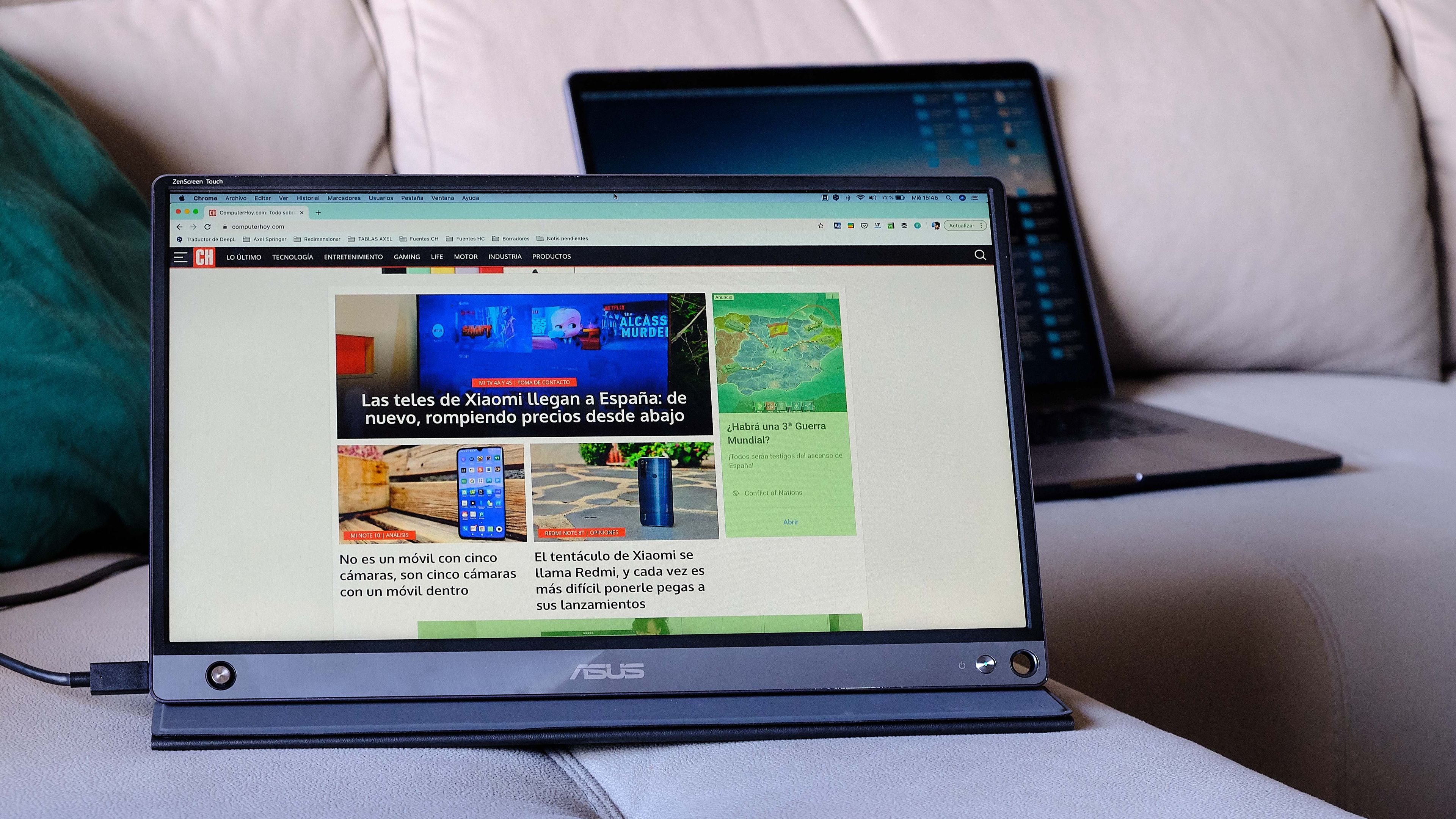
El contraste es de 700:1... y para de contar en lo que a datos oficiales respecta, ya que el fabricante no da más información sobre las características del monitor. Eso sí, hemos sacado el software a pasear, como veremos a continuación.
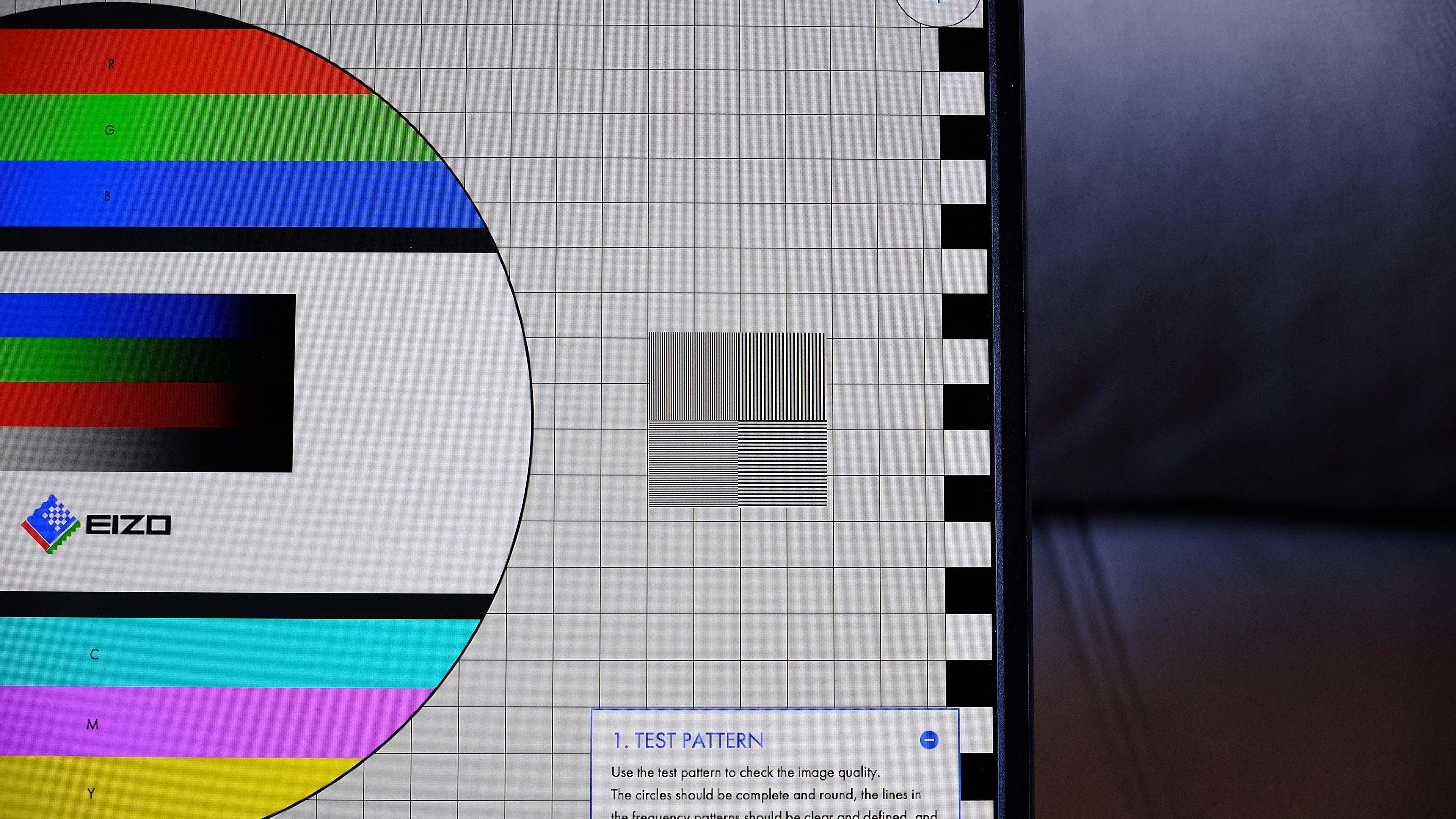
Si nos guiamos por estas características, estamos hablando de un panel ''de batalla''. Más que buscar la excelencia, busca ser práctico y equilibrado. No cuenta con los mejores ángulos de visión, el contraste no es - para nada - elevado y el brillo más de lo mismo, más propio de paneles de gama baja para equipos de sobremesa.
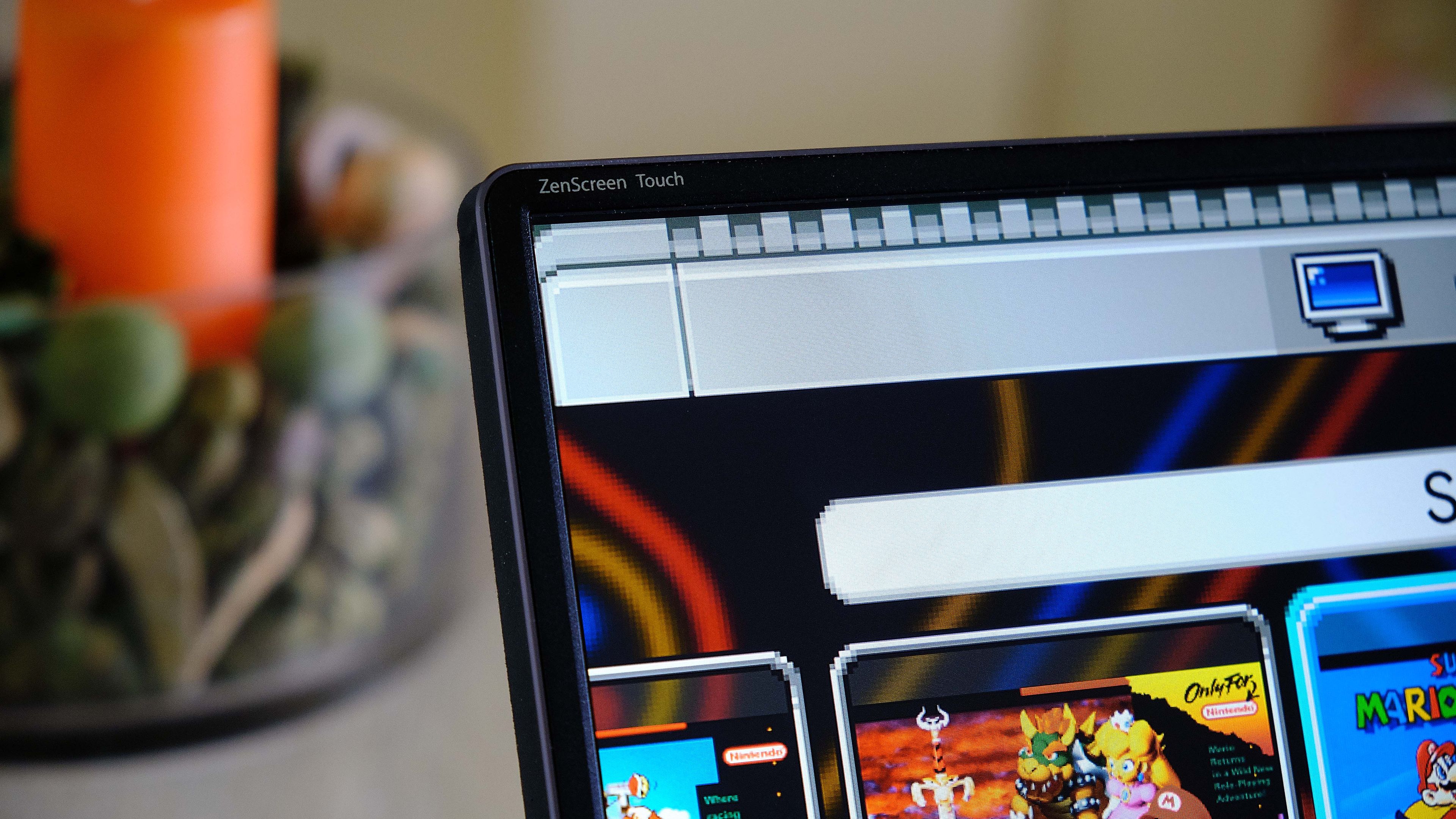
Sin embargo, esto permite aumentar la autonomía del monitor cuando ''tiramos'' de batería. No es un monitor pensado para ser el principal, en ningún caso, y como monitor supletorio cuando vamos de viaje cumple su función de sobra. Ahora bien, aparte de ver que en características es un panel más bien modesto, vamos a hacer algunas pruebas para ver qué tal la calibración.
Para ello hemos utilizado el software EIZO, y os dejamos la galería justo sobre estas líneas. Con este programa, que cualquiera podéis utilizar de manera gratuita, podemos comprobar qué tal se porta el panel. No hemos encontrado píxeles muertos, la reproducción de color es adecuada a la gama del panel (es IPS y se nota, aunque no de los de más alto rendimiento) y lo cierto es que la nitidez es buena.
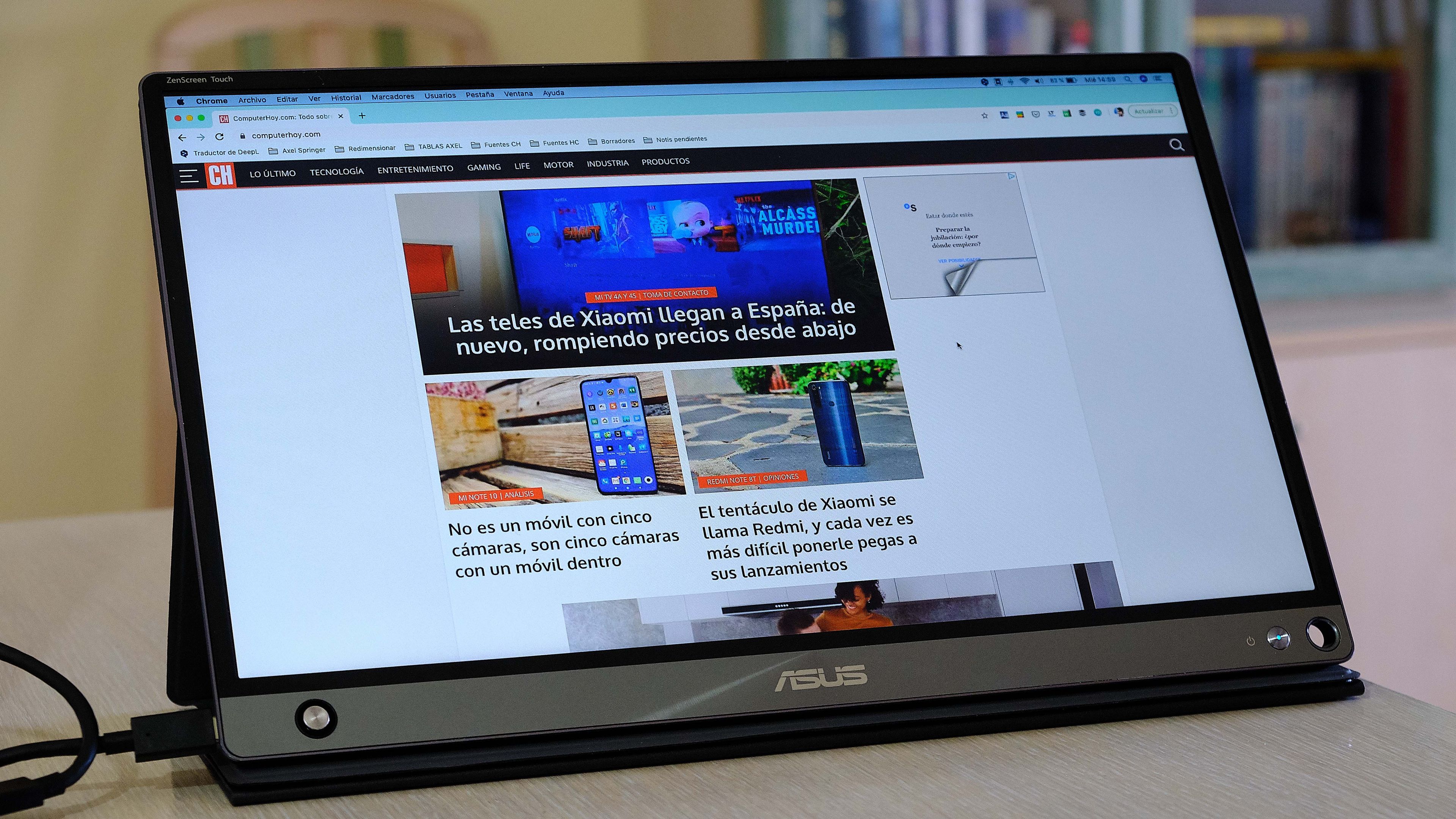
En cuanto al brillo, aunque es escaso, es uniforme en todo el panel... siempre que lo miremos de frente. A partir de un ángulo de unos 60º empezamos a notar defectos en la imagen, ya que se aprecia fácilmente un descenso del brillo. Lo que me ha gustado es que, afortunadamente, no hay un ghosting demasiado acusado ni fugas de luz.
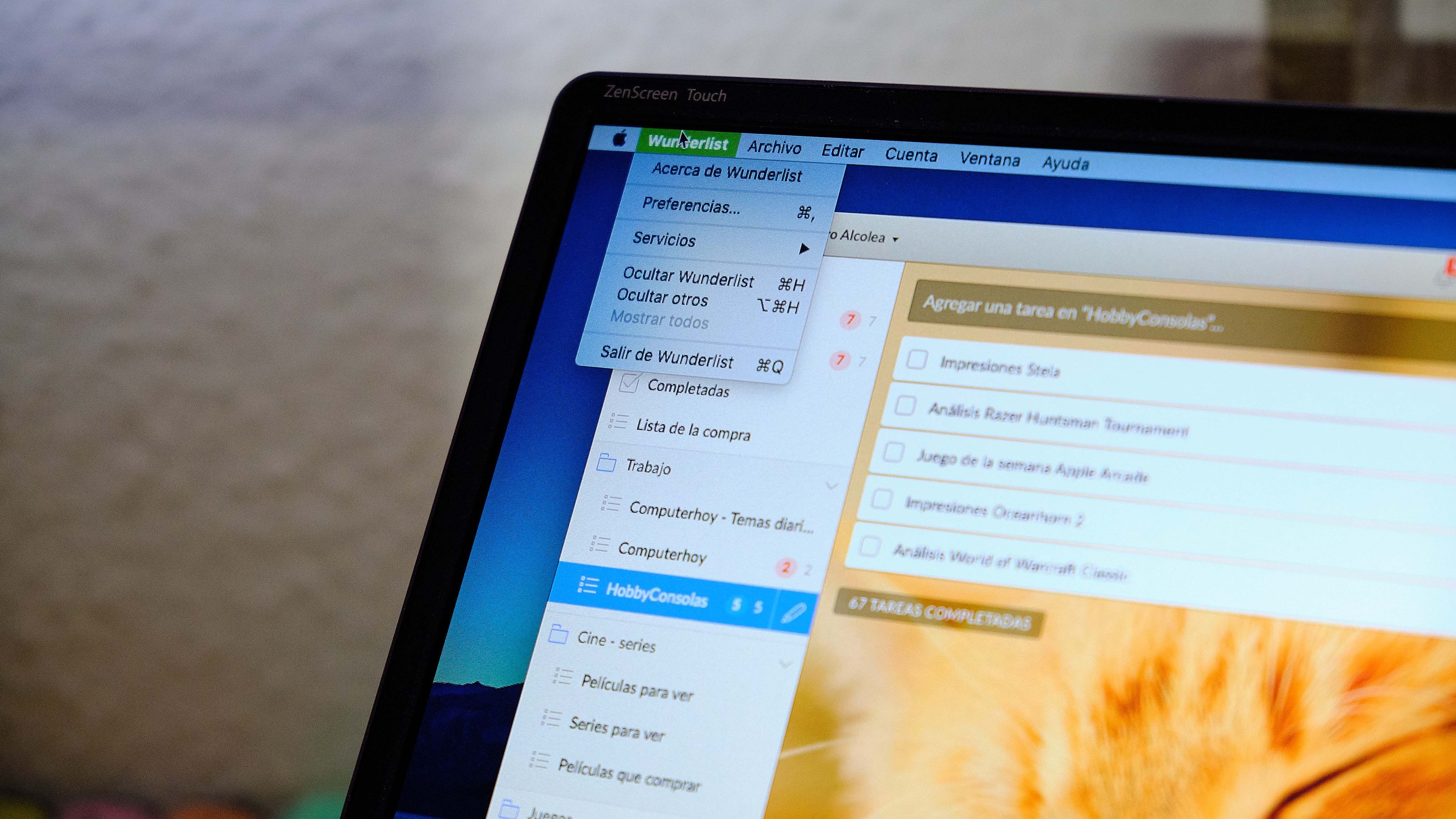
Como decíamos antes, y creo que es la descripción que mejor refleja la intención de Asus con este panel, es un monitor de batalla al que recurrir en ocasiones contadas, un monitor para usuarios muy específicos que sabrán ver sus defectos, peor que agradecen una segunda pantalla en viajes, por ejemplo, cuando estén obligados a trabajar en el portátil lejos del entorno de oficina en el que pueden tener dos o más monitores.
Y, precisamente, para trabajar lejos del enchufe se ha incluido una generosa batería.
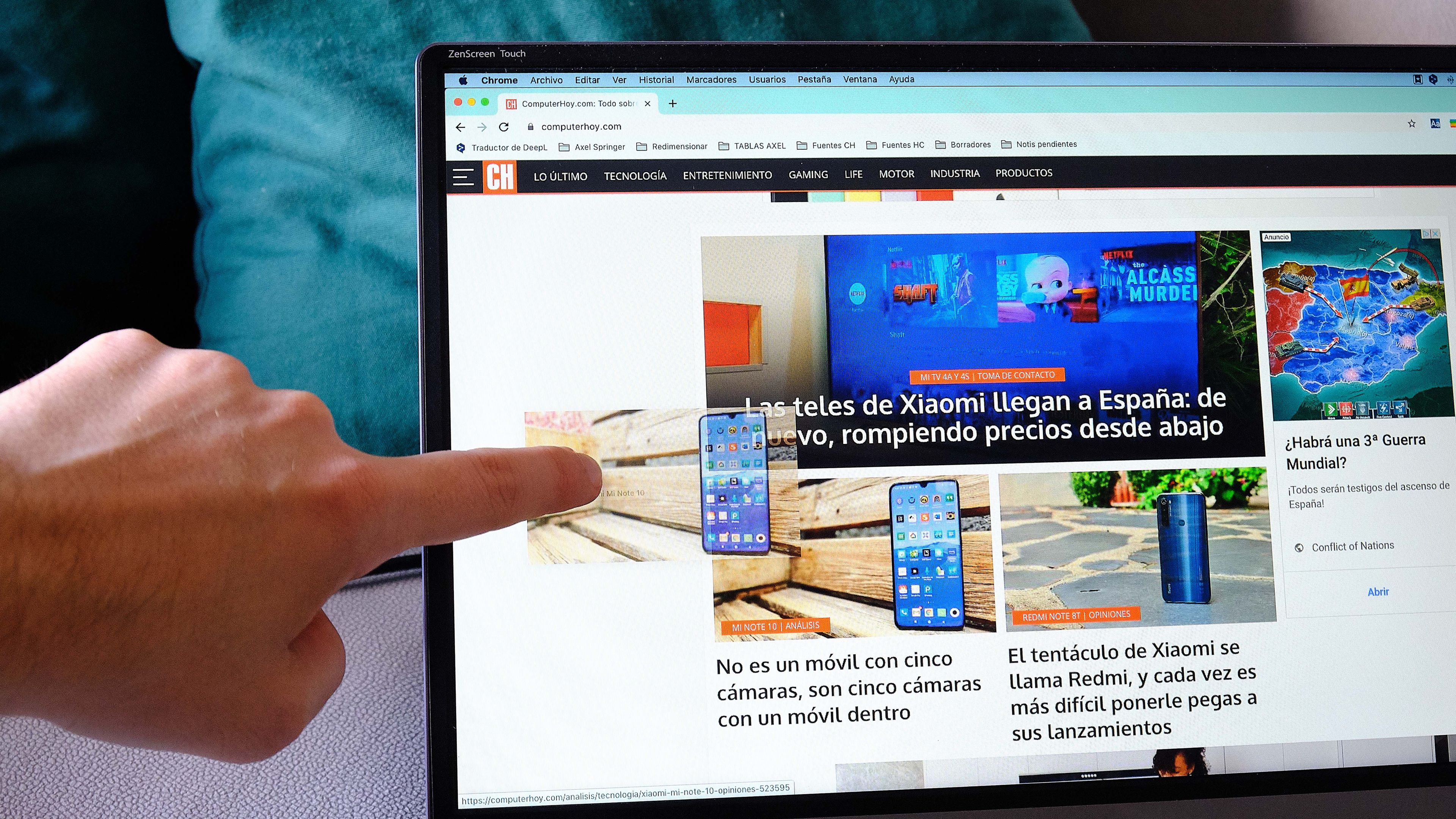
Batería para equipos sin Tipo-C que den energía
Hay dos formas de utilizar el Asus ZenScreen Touch: una utilizando la batería integrada en el monitor y otra suministrando batería a la vez que damos imagen gracias al puerto USB Tipo-C. Tenemos, además del puerto USB compatible con Thunderbolt 3, un puerto micro HDMI, y esto abre bastantes posibilidades. Sin embargo, ahora nos vamos a centrar en la batería.

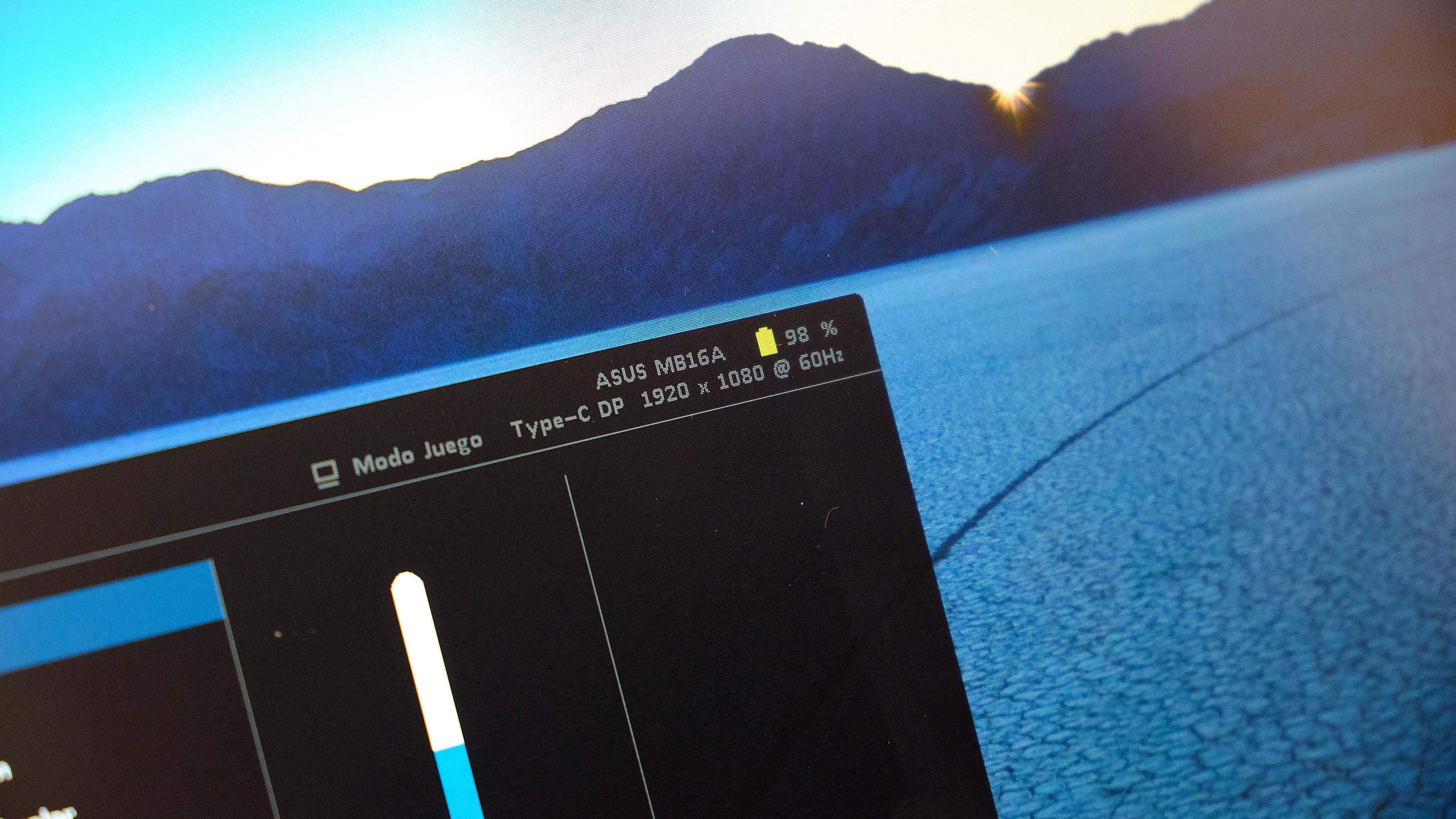
Asus promete cuatro horas gracias a su batería de 7.800 mAh. Es una batería generosa, pero tiene que suministrar imagen a un panel que no es precisamente pequeño. En nuestras pruebas, hemos llegado a tres horas y media de batería con el brillo al máximo, el panel táctil activo (se puede desactivar) y el modo juego para intentar reducir la latencia lo máximo posible.



Son buenos resultados si tenemos en cuenta que es un panel que casi todo el tiempo vamos a tener apoyado en un escritorio. Es decir, es una pantalla creada para llevar a la oficina si trabajamos con portátil y no tenemos monitor, para llevar a un hotel y trabajar ahí o para llevar a cualquier sitio con una consola.
Sea el caso que sea, casi siempre va a haber un enchufe cerca para suministrar energía por el puerto USB Tipo-C mientras coge la señal del micro HDMI, o mientras cargamos/damos señal con el Tipo-C. En este aspecto, la pantalla ''chuparía'' de la batería del portátil con USB Tipo-C mientras, por otro lado, cargamos el propio portátil.

Además, podemos elegir que, a la hora de conectar algo por el puerto USB, el dispositivo fuente cargue, o no, la batería del monitor. Si no queréis drenar la batería de vuestro portátil, más vale que seleccionéis que la pantalla utilice su propia batería.
A la hora de cargar, tarda unas dos horas y cuarenta minutos en llegar al 100%, consiguiendo en una hora un 48% de la carga con su cargador QC 3.0. Teniendo en cuenta que son 7.800 mAh, no está nada mal. Además, en nuestras pruebas no he tenido nunca el temor de quedarme sin batería.

Las únicas veces que la he utilizado tirando durante mucho rato de la batería han sido jugando a Switch. Cuando he estado trabajando con ella ha sido al lado de un portátil con alimentación y señal vía USB Tipo-C.
Configuración sencilla gracias a un práctico joystick
Antes de empezar a detallar cómo se trabaja/juega con un monitor de estas características, creo que es importante agradecer que Asus haya optado por un tipo de control de lo más sencillo para este monitor portátil.
Y es que, dependiendo de la dirección del joystick que elijamos, podemos hacer una acción u otra, como subir/bajar el volumen o seleccionar el dispositivo de entrada y si queremos tomar energía por el puerto USB Tipo-C o no.

Los menús son claros y nos permiten cierto grado de personalización, como la intensidad del color, el grado del filtro de luz azul, el modo de imagen deseado (Estándar, sRGB, Escenario, Cine, Juego, Noche, Lectora, Sala oscura), el brillo y la temperatura de color y opciones del propio monitor, como ayudas para el modo juego, un modo para alinear la pantalla con el panel de un portátil, activar/desactivar el control táctil o la rotación.
Algo muy interesante es que podemos crear diferentes perfiles para, dependiendo del uso que vayamos a dar al monitor en cada momento, elegir uno u otro.
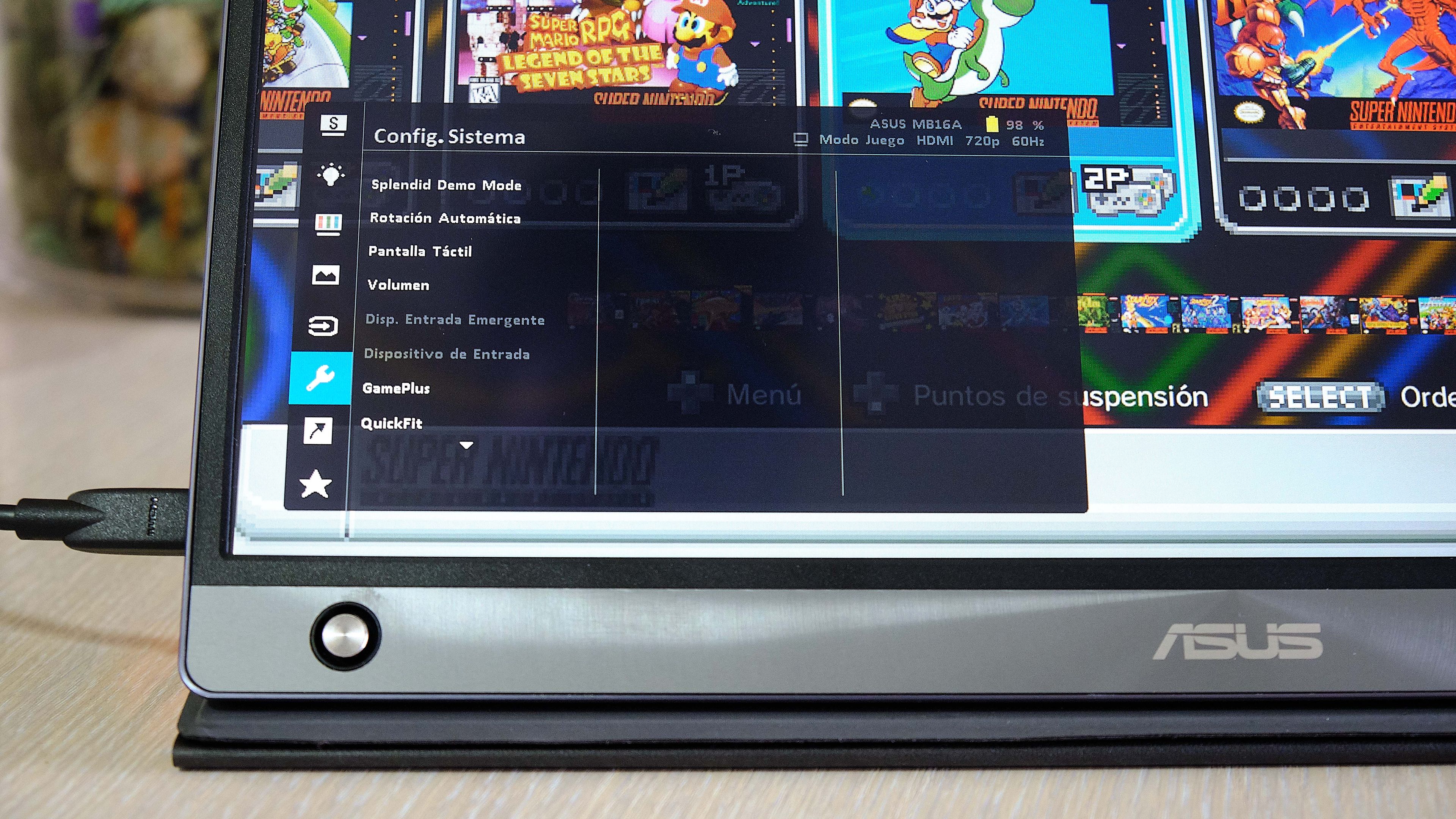
Eso sí, mi recomendación es que dejéis el monitor siempre con el brillo al máximo, contraste al 85%, nitidez al 100% y el modo juego activado. No es un monitor para editar fotos ni vídeos, ya que el panel del portátil cumple mejor esa función, y con el modo juego, aunque tengáis unos colores más forzados, no notaréis algunos defectos en la imagen, como sttutering o parpadeo.
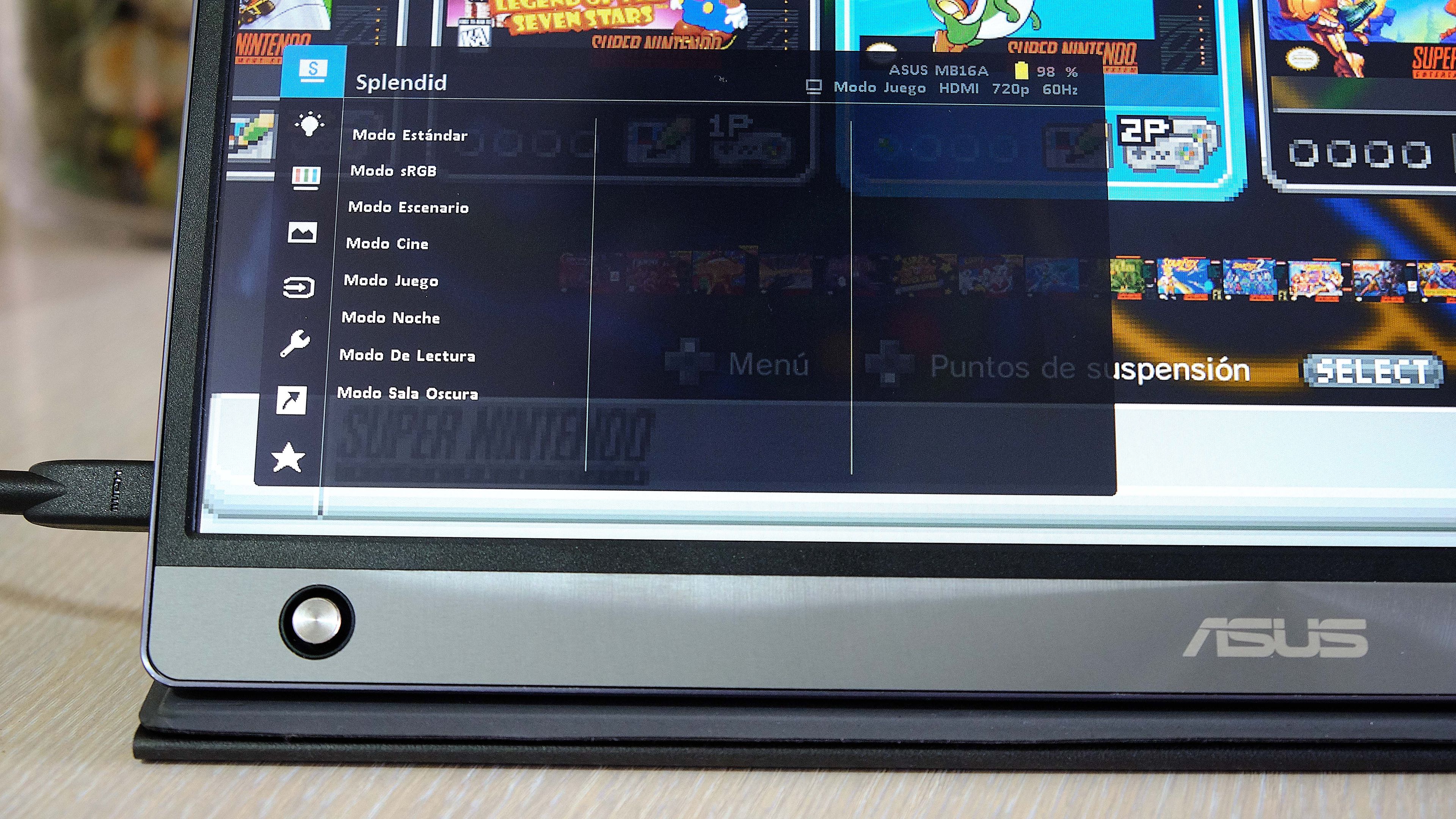
Así es trabajar con una pantalla portátil en un PC y en el móvil
Ahora sí, entramos en la parte más subjetiva y, de hecho, la más positiva del análisis del Asus ZenScreen Touch. Lo hemos dicho párrafos atrás: no es el monitor que nos vaya a enamorar por su calidad de imagen, sino por su capacidad para ser autónomo.
No tiene mucho misterio, me he forzado a trabajar en casa con este segundo monitor en zonas en las que habitualmente no suelo hacerlo (ya que trabajo con el Mac Mini y dos monitores en sobremesa) y la experiencia es fantástica. Es... bueno, un segundo monitor que llevar a cualquier parte, no hay más.
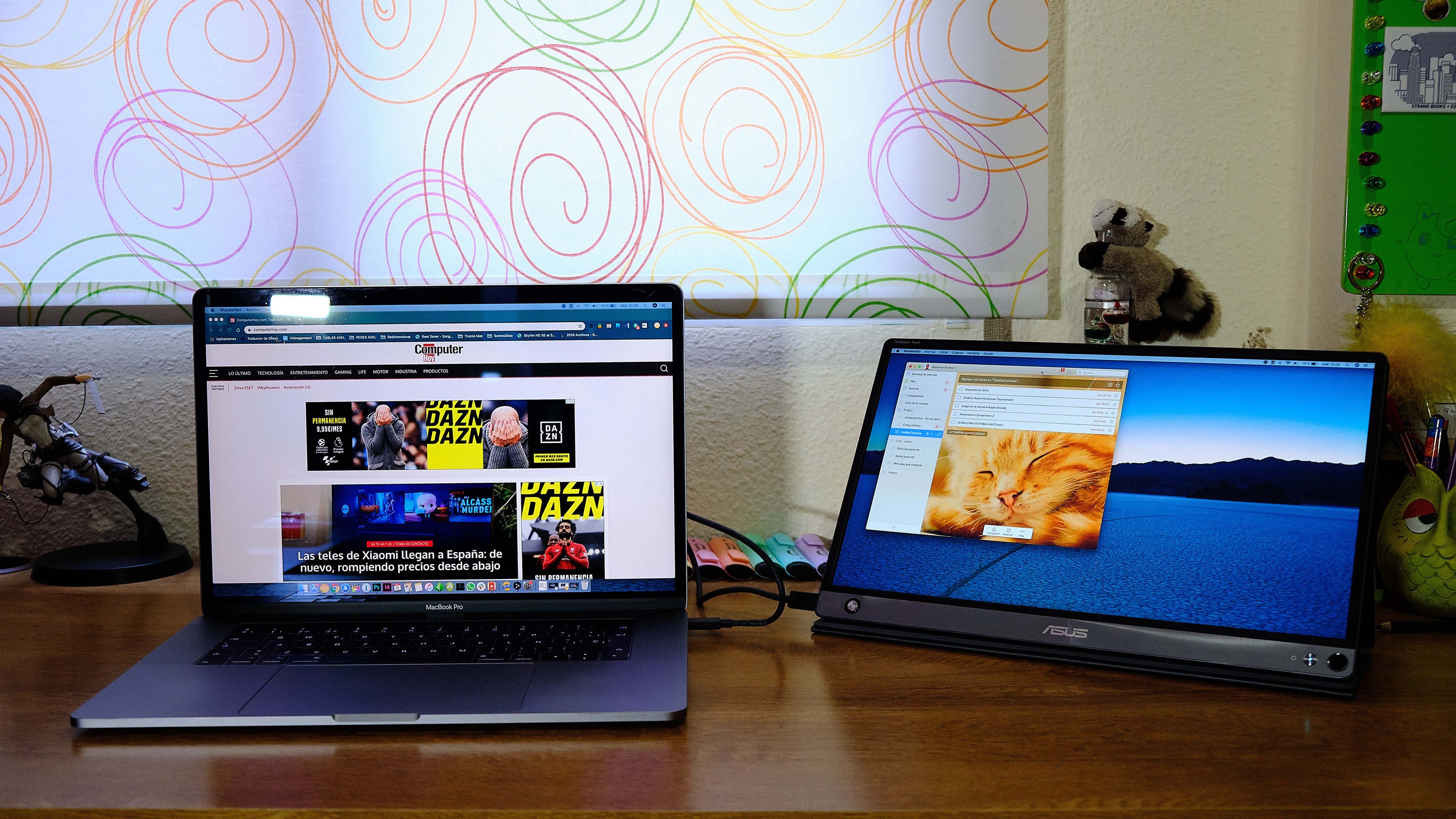
En él, debido a que la profundidad de color no es elevada, así como su brillo, coloco las ventanas de aplicaciones como WhatsApp, Slack o la web de consulta, utilizando la pantalla del portátil para escribir y todo lo relacionado con retocar imágenes.
En los días que he tenido el monitor para su análisis he trabajado con un Windows portátil Windows 10, un MacBook Pro, la Galaxy Tab S6 (aquí tenéis el análisis) y también lo he intentado utilizar para ver si se puede trabajar desde el móvil. La experiencia ha sido muy diferente, pero aquí entra en juego las características de cada uno de los dispositivos.
En Windows y Mac, a través del puerto USB Tipo-C a USB Tipo-C se reconoce la pantalla inmediatamente y solo hay que alinearla para tener el monitor justo donde queremos y que no haya transiciones bruscas entre la pantalla principal y la secundaria.

En móvil... la cosa cambia. Por ejemplo, con la Galaxy Tab S6 se inicia automáticamente el modo DeX de Samsung, y lo cierto es que se puede trabajar perfectamente utilizando un teclado y ratón externos, o los de la funda de Samsung.

En un móvil Huawei de alta gama también se inicia el entorno de escritorio basado en Android, y si conectamos un teclado y ratón bluetooth también podemos trabajar sin problema. La imagen en ambos dispositivos se ciñe a la resolución 21:9 en formato 16:9. Ahora bien, la cosa cambia cuando conectamos otro móvil sin este entorno de escritorio, un OnePlus 7T Pro, por ejemplo.

Lo primero es que la imagen se ve apaisada u horizontal dependiendo de cómo tengamos orientado el móvil. Lo segundo es que no se muestra el contenido a pantalla completa y lo único que tenemos en formato panorámico son los vídeos, como YouTube. Eso sí, como veis en el vídeo, hay que ampliar en el móvil para poder verlos en este formato.
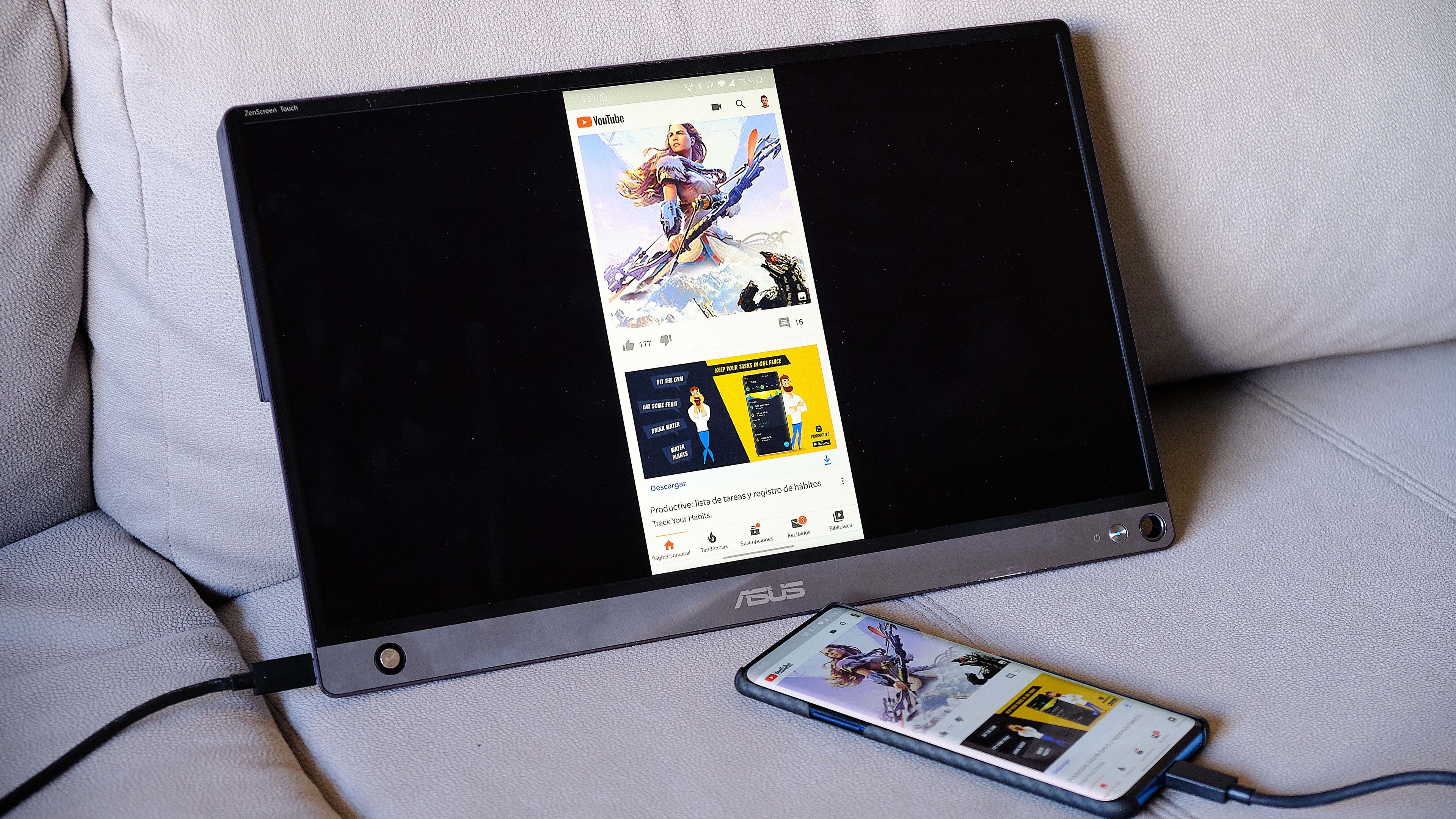
Y, por último, hay un software de Asus que se nos recomienda instalar para utilizar las capacidades táctiles del monitor y poder ver bien el contenido. En mi experiencia, he de decir que el software no hace nada en absoluto más allá de mostrar unos botones de navegación en pantalla que se superponen al resto de apps.
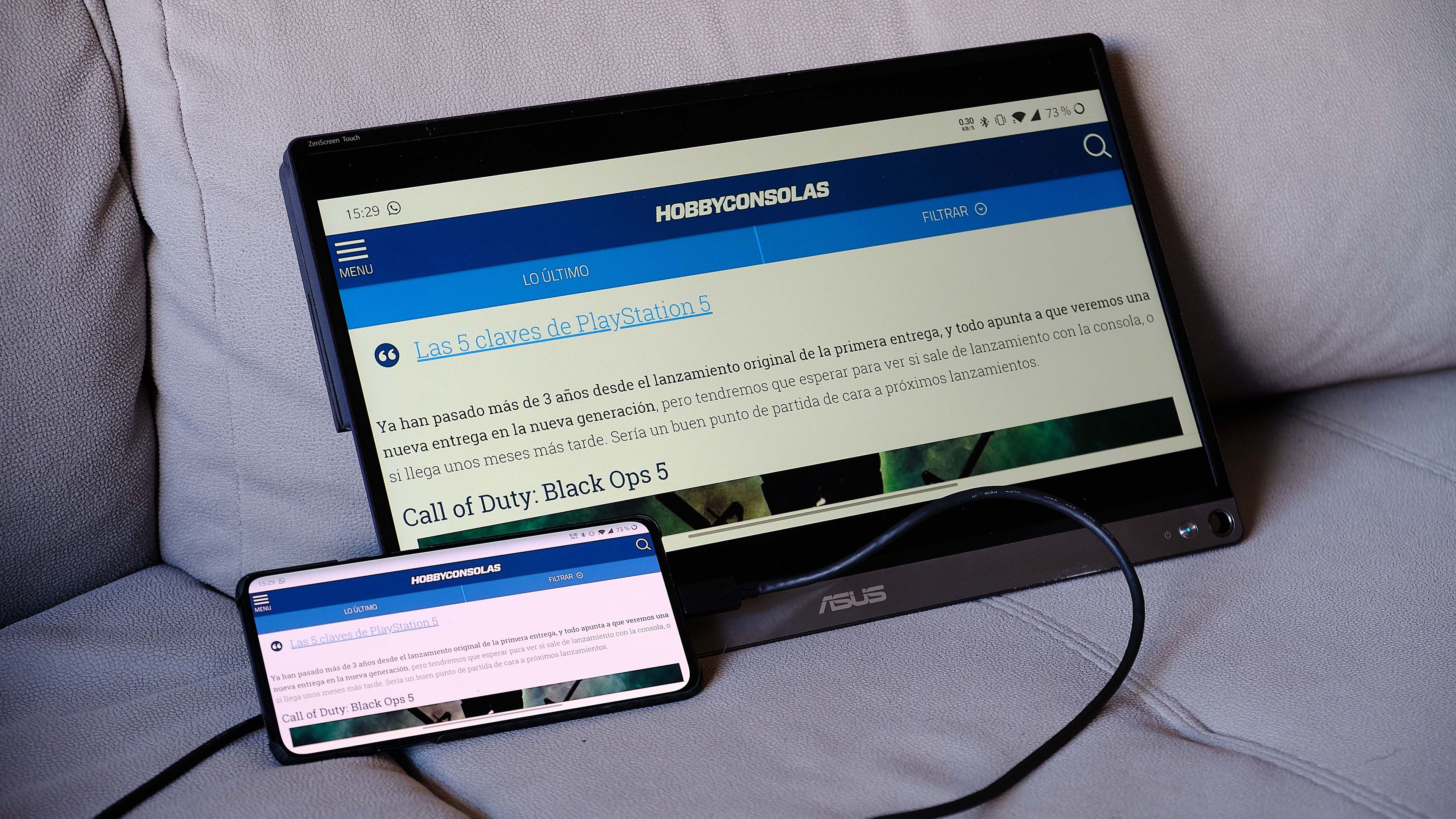
Pero, además, no mejora los controles táctiles. Es extraño, pero el monitor es táctil de 10 puntos simultáneos, algo que funciona en Windows y Mac, pero no en el móvil probado. Como podéis ver, hay zonas de la pantalla en la que, simplemente, pasa de nuestras órdenes.
Dicho esto, la experiencia es satisfactoria. Entiendo que el trabajar en un móvil no es algo que vayáis a hacer todos, pero sí podéis ver vídeos de YouTube perfectamente y, además, trabajar con un segundo monitor de 15,6'' perfectamente en cualquier lugar.
Además, en el paquete se incluyen cables para solucionar la papeleta a quien no tenga un equipo con USB Tipo-C, ya que podemos suministrar alimentación al monitor mediante un cable USB A conectado al PC a la vez que tenemos señal gracias al cable HDMI - micro HDMI

Y así se juega con una consola
Eso en el ''lado'' del uso profesional. ¿Qué pasa con el ocio? Por características, por mucho modo juego que tenga, no es un panel para jugar, pero evidentemente podemos utilizarlo para ello. Lo he hecho con una Switch y una SNES Classic Mini conectada a través del micro HDMI, y lo cierto es que nos soluciona la papeleta si estamos lejos de casa y viajamos con nuestra híbrida de Nintendo o con una mini consola.

La experiencia es buena tanto en shooters como en otro tipo de juegos, y que el sonido salga por los altavoces nos permite disfrutar prácticamente en cualquier lado. Incluso podemos jugar en modo ''portátil'' tirando de la batería del monitor. Lo hemos probado con Bayonetta, y aunque el vídeo no le haga justicia, es perfectamente jugable.
Si queréis el monitor como panel secundario en PC, que sepáis que también se puede usar a la perfección, teniendo las redes sociales o la app de streaming en dicho monitor mientras en la pantalla principal tenemos el juego. Esto es muy útil tanto para portátiles como para sobremesas.
Por lo demás, el monitor cuenta con un par de ajustes ''gaming'': un temporizador para controlar el tiempo que estamos jugando y un punto de mira que otros monitores gaming de sobremesa también incorporan y que siempre nos muestra un punto en la zona central, algo que a los veteranos da igual, peor que a un novato puede ayudar en ciertas ocasiones.
Me habría gustado poder jugar a través de un conector HDMI a USB Tipo-C, pero para jugar con consolas es necesario, sí o sí, conectarlas mediante el micro HDMI.

No es el mejor panel, pero cumple a la perfección y es de lo más útil
Si habéis llegado al final de nuestro análisis de este monitor independiente de Asus, habréis visto que el ZenScreen Touch es un monitor portátil para un tipo de usuario muy concreto. Si eres de los que trabaja con portátil durante muchas horas fuera de casa, es una solución perfecta para complementar tu equipo y ser más productivo.

Si eres un jugón que viaja mucho con su Switch o consola ''mini'', ahora tienes una pantalla siempre lista sin necesidad de tirar del HDMI de los hoteles (que no siempre es una opción) o de la casa de campo, casa de amigos, etc.
Los dos tipos de usuario encontrarán una pantalla con una imagen que no es perfecta, pero que es más que suficiente para el trabajo que vamos a realizar en ella, una batería que aguanta algo más de tres horas sin necesidad de carga y, sobre todo, una gran portabilidad gracias a los 900 gramos de peso.

El precio, eso sí, puede ser una barrera. Y es que, cuesta algo más de 400 euros, una cantidad por la que muchas veces encontramos paneles TOP de sobremesa, pero que es el precio a pagar por la portabilidad.
Nuestra valoración
Lo mejor
- Batería integrada
- Portabilidad
- Fácil conexión por HDMI y USB Tipo-C
- Altavoces integrados...
Lo peor
- Brillo escaso
- Colores apagados
- Compatibilidad con algunos móviles
- ... aunque con poca potencia
Descubre más sobre Alejandro Alcolea Huertos, autor/a de este artículo.
Conoce cómo trabajamos en Computerhoy.